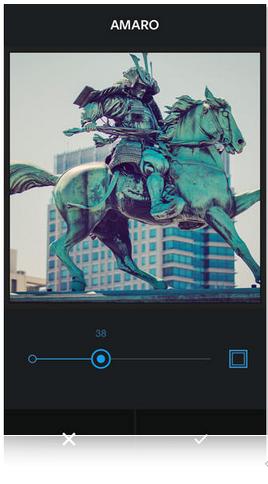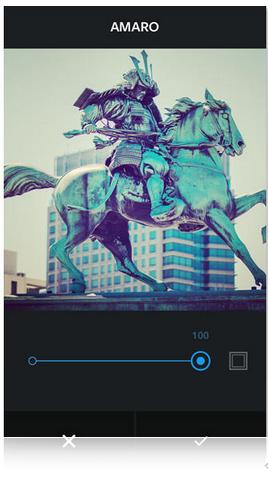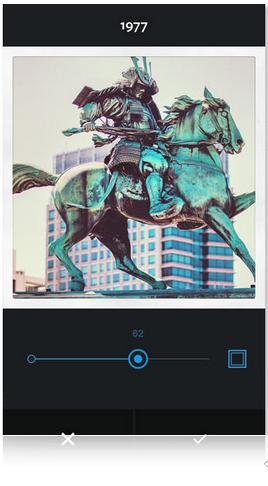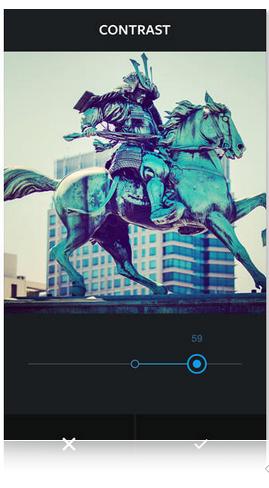به تازگی آپدیت جدیدی برای اینستاگرام ارائه شده است که به شما این امکان را می دهد تا عکس های موجود در پست هایتان را فراتر از آنچه که شما قبلا امکان ویرایشش را داشتید ، ویرایش کنید اما با این وجود شما هنوز هم می توانید فیلتر های استاندارد را به عکس هایتان اضافه کنید در این مطلب قصد داریم تا ویژگی های جدید اضافه شده به این اپلیکیشن محبوب را معرفی کنیم
اولین آیکون درست زیر عکس برای فیلتر کردن می باشد دومی برای Lux ، و آخری آیکون ابزار می باشد
هر چند تصمیم با خودتان است که آیا می خواهید کنترل بیشتری بر روی تصاویر خود داشته باشدی و این که چقدر می خواهید فیلتر را بر روی تصاویر اعمال کنید شما می توانید به راحتی بر روی آیکون فیلتر دابل کلیک کنید یک اسلایدری ظاهر خواهد شد و به شما این امکان را خواهد داد تا از فیلترهای قویتری و فریم های جدید بر روی تصویر خودتان بهره بگیرید
در اینجا شما می توانید فیلتر Amaro را ببینید که به همراه فریمی بر روی تصویر اعمال شده است
در این قسمت هم شما همان فیلتر را می بینید اگر چه کمی قویتر شده است و همچنین فریم هم غیر فعال شده است
۱۹۷۷
به عنوان مثال دیگر فیلتر ۱۹۷۷ که به همراه یک فریم ارائه شده است
همچنین شما این امکان را دارید تا تصاویر ویرایش شده خودتان را با ضربه بر روی چک مارک ذخیره کنید یا به تغییرات قبلی خود با ضربه بر روی علامت X بر گردید
Lux
ویرایش تصاویر Lux همچنین هنوز هم امکان پذیر می باشد با انتخاب آیکون Lux شما می توانید سطح مشخصی از افکت Lux را بر روی تصویرتان اعمال کنید
ابزار ها
در آخر هم دکمه Tools ( ابزارها ) این امکان را به شما می دهد تا کنترل بیشتری را بر روی تصاویر خودتان داشته باشد
بر روی آیکون Tool ضربه بزنید در مجموع ۱۰ ابزار مختلف را مشاهده خواهید کرد با انتخاب هر یک از آیکون های زیر شما می توانید کنتراست ، اشباع (Saturation) ، روشنایی (brightness) ، حرارت یا گرمی (warmth) ، تغییر شیب (tilt shift) ، اضافه کردن شکلک ، روشن تر کردن ، سایه دار کردن ، برجسته کردن یا هایلات زدن و دادن زاویه به تصویررا استفاده بکنید
کنتراست
همان طور که قبلا ذکر شد اعمال کنتراست با استفاده از ابزار برش و میله ابزار کم و زیاد کردن کنتراست آن را کنترل بکنید اگر شما می خواهید تغییرات خودتان را کنسل کنید بر روی علامت X ضربه بزنید و برای ذخیره هر گونه تغییراتی بر روی چک مارک ضربه بزنید
Vignette
شما حتی می توانید حتی یک شکلک یا تصویر را بر روی هر یک از تصاویر خودتان اضافه کنید ( در اینجا لبه های سیاه را مشاهده می کنید ) که این بواسطه ابزار جدید section امکان پذیر می باشد
در هر نقطه ، شما می توانید با فشردن و نگه داشتن بر روی تصویرتان شما می توانید تصویر اصلی خودتان را قبل لز تغییر آن و اعمال افکت ها و سایر تغییرات مشاهده کنید
منبع : Cnet